
Hogyan kell telepíteni a Mac OS rendszeres számítógépet, laptop: lépésenkénti utasítások
Lépésről lépésre vonatkozó utasítások a MacOS operációs rendszer telepítéséhez egy álló számítógéphez vagy laptophoz.
Navigáció
Annak ellenére, hogy az operációs rendszert futtató rendes álló számítógépek ablakok és a számítógépes számítógépek alma Ugyanazzal a "hardverrel" felszerelt, az utóbbi nagyságrenddel drágább. Mind a márka, mind az egyedi szoftverekhez kapcsolódik ( Mac operációs rendszer.). A magas ár miatt nem mindenki megengedheti magának, hogy vásároljon egy Apple PC-t. De van egy nagy vágy, és rendelkezésére áll, hogy részletes kézikönyv, bárki könnyedén elhelyezheti az operációs rendszert személyi számítógépére Mac operációs rendszer. és élvezze a vállalat összes szoftverét alma.
A cikkünkben lépésenkénti utasításokat talál az operációs rendszer telepítéséhez Mac operációs rendszer. Rendszeres számítógépen / laptopon az operációs rendszer helyett ablakok.

Image 1. MacOS operációs rendszer telepítési útmutatója egy álló számítógéphez vagy laptophoz.
Hogyan kell telepíteni a Mac OS rendszeres számítógépet, laptop: lépésenkénti utasítások
Az operációs rendszer telepítéséhez való áttérés előtt Mac operációs rendszer. Rendszeres számítógépen meg kell győződnie arról, hogy megfelel a minimális rendszerkövetelményeknek:
- Dual-Core (vagy erősebb) processzor a gyártótól Intel;
- Merevlemez módosítóval AHCI.;
- Nem kevesebb 2 GB;
Az operációs rendszer telepítése Mac operációs rendszer. A helyhez kötött számítógépen vagy laptopon a következő összetevőkre van szükség:
- Megfelel a helyhez kötött számítógép vagy laptop jellemzőinek;
- Operációs rendszerlemez kép Mac operációs rendszer.;
- USB flash meghajtó, nem kevesebb, mint 8 GB;
- Transpac segédprogram;
- Hasznosság MultiBeast.;
Fontos: Annak érdekében, hogy az operációs rendszer telepítésének folyamatában Mac operációs rendszer. Önnek nem volt problémája, javasoljuk, hogy megnyitjuk ezt a cikket egy másik eszközre, vagy nyomtassa ki a papír opciót. A memória operációs rendszer telepítése következményekkel járhat.
A macos elosztása és a betöltési flash meghajtó létrehozása
Ha még mindig úgy döntött, hogy telepíti az operációs rendszert a személyi számítógépre Mac operációs rendszer., akkor nagyon logikus, hogy az első dolog, hogy gondoskodjon az eloszlásának eloszlásáról. Az interneten sok felhasználói szerelvény található, amelyek könnyen megtalálhatók a legtöbb torrent trackeren. Például tölthet le egy jó összeszerelést. itt.
Annak érdekében azonban, hogy a legeredetibb és a "LAGS" operációs rendszer minimális számának elérése érdekében javasoljuk az elosztást Macos x yosemite.amely letölthető e linkből A hivatalos áruházban Alkalmazásbolt. teljesen szabad.
Miután letöltötte az elosztást Yosemite, Elmehetsz a boot flash meghajtó létrehozásához. Ehhez szükség van egy segédprogramra Átvilágítás -ért ablakokamely letölthető e linkből. A programot azonban fizetik, a rendszerindító flash meghajtó egyszeri létrehozásához elegendő próbaidőszak lesz, amelyet a fejlesztők biztosítanak.
Bootolható meghajtó létrehozása az alábbiak szerint történik:
1. lépés.
- Letöltés És telepítse a segédprogramot Átvilágítás. Csatlakoztasson egy előre meghatározott USB flash meghajtót a számítógéphez, és futtassa a programot.
- A fő oldalán a főablak segédprogramok Keresse meg a flash meghajtót, kattintson rá jobb egérgombbal, és kattintson a listán lévő listára " Visszaállítás a lemezképen».
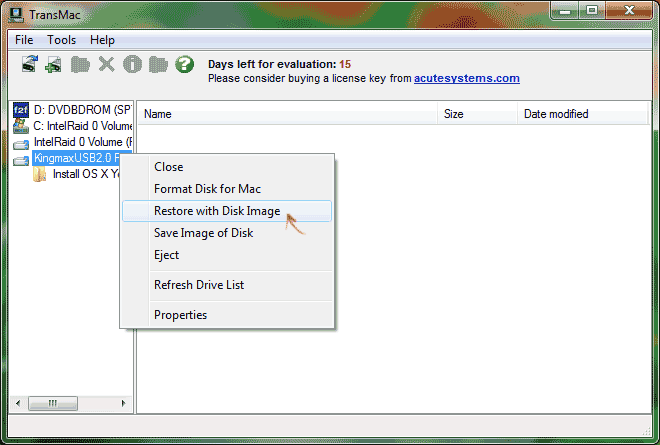
Image 2. A segédprogram indítása a Flash meghajtó létrehozásához.
2. lépés..
- Egy kis ablak nyílik meg, ahol három pontra kell kattintania, és válasszon egy lemezkép fájlt Macos yosemite.ki kell formátummal rendelkeznie " dMG.».
- Kattintson a "gombra" rendben"Adja meg hozzájárulását, hogy formázza az USB-meghajtót, és várja meg a rendszerindítható flash meghajtó létrehozásának folyamatát, amely általában nem veszi többet 10 perc.
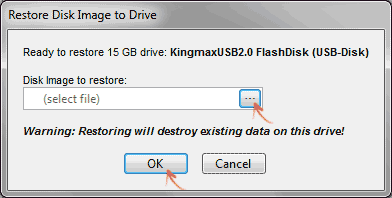
Image 3. A lemezkép kiválasztása és a Flash meghajtó létrehozása.
A Macos Yosemite operációs rendszer telepítési folyamata futtatása
Az operációs rendszer telepítése előtt meg kell változtatnia néhány beállítást BIOS.. A legtöbb számítógépen a bejárat a billentyűleütések végzik F2. Majdnem közvetlenül a számítógép bekapcsolása után.
Különböző változatok BIOS. Ezek különböznek az interfész között, ezért az általános utasítások nem léteznek rájuk. Azonban az intézkedések sorrendje, amelyeket meg kell tenni, ugyanazok:
1. lépés.
- Indítsa újra a számítógépet, és jelentkezzen be BIOS. Kulcs segítségével F2..
- A BIOS főmenüjében el kell mennie a " Fejlett", Álljon a sorban" CPU konfiguráció."És nyomja meg a" gombot " BELÉP».
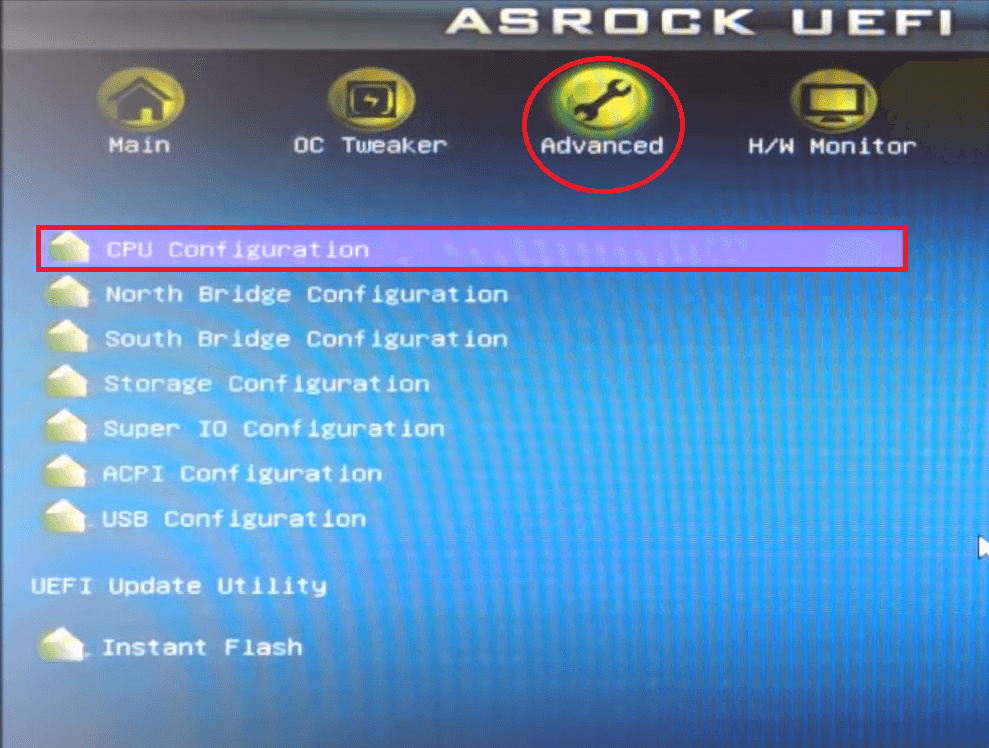
Kép 4. A BIOS bemenete és a processzor konfigurációs beállításaihoz való áttérés.
2. lépés..
- A megnyíló ablakban álljon a sorban " No-Execute Memory Protection"És telepítse a paramétert" Engedélyezze».
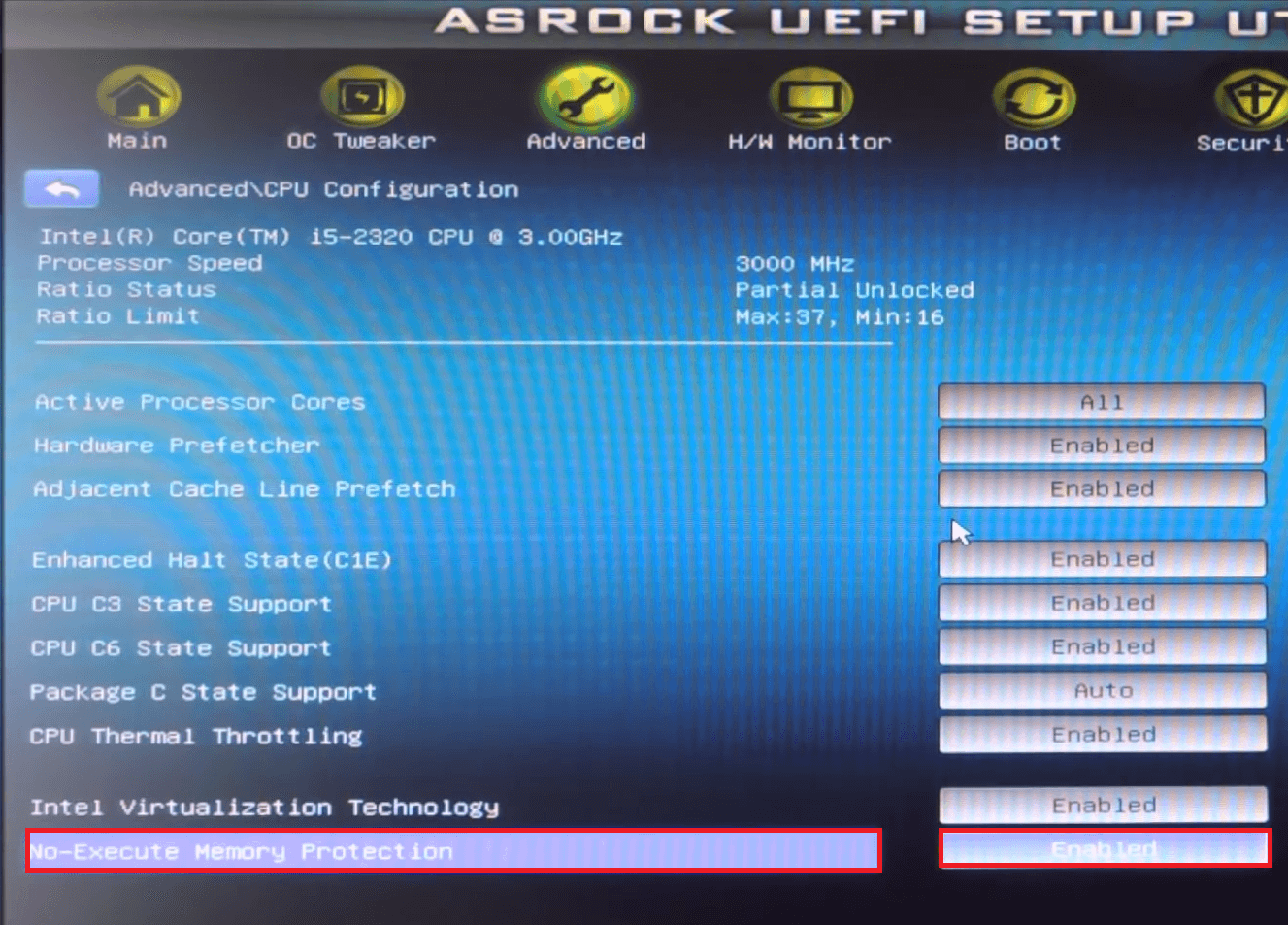
Image 5. Memória beállítása a BIOS-ban.
3. lépés..
- Visszatérés a " Fejlett- És menj a " Tárolási konfiguráció.».
- Álljon a sorban " SATA MÓD.", Kattintson a" BELÉP"És a megjelenő ablakban állítsa be a paramétert" AHCI mód.».
- Mentse a beállítások módosításait, és indítsa újra a számítógépet.
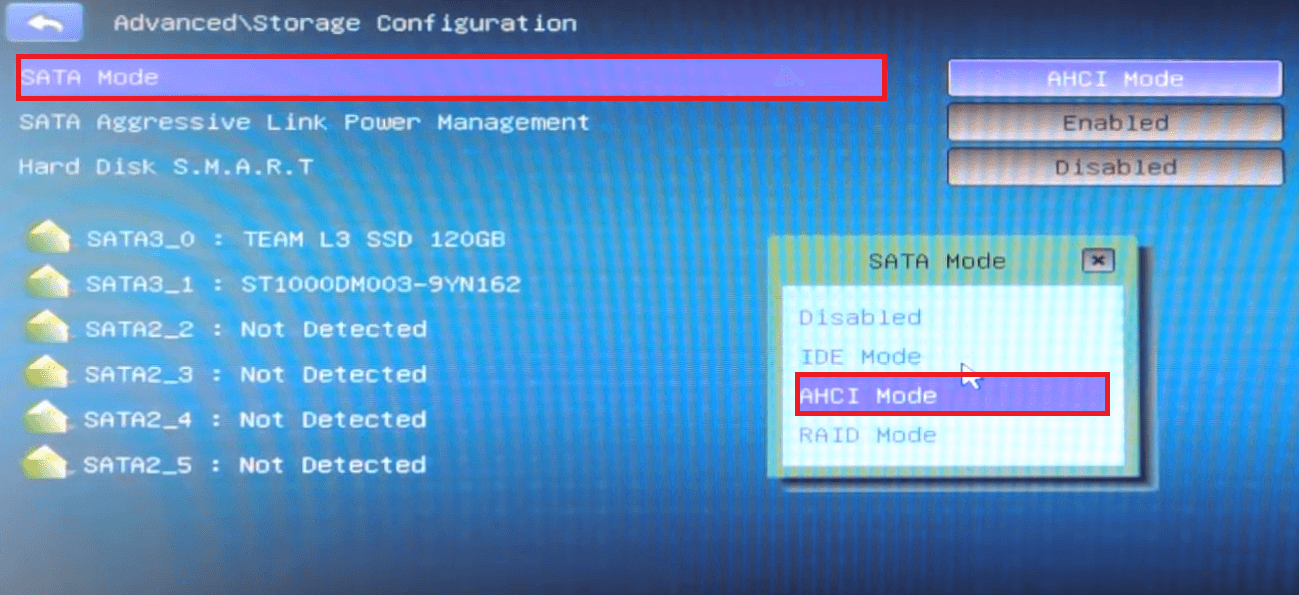
Kép 6. A merevlemez beállítása a BIOS-ban.
4. lépés..
- Miután újraindította a PC-t rendszerinditási menü (Általában a kulcsot használják erre. F8.), állj fel a sorban az USB flash meghajtó nevével, majd nyomja meg a " BELÉP».
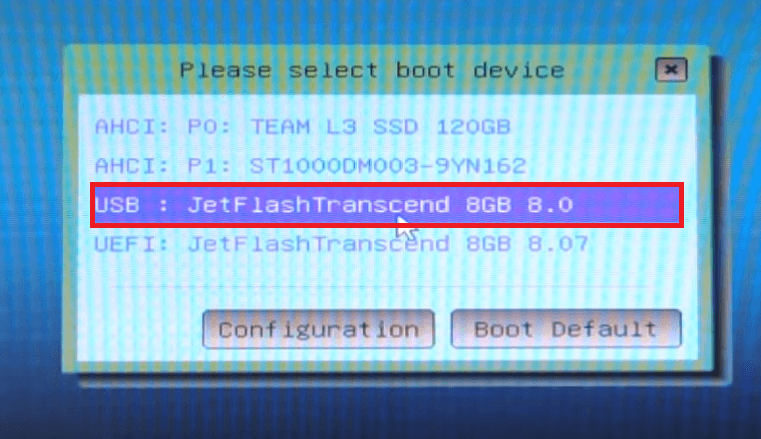
Image 7. Adja meg a Boot menübe és a betöltési flash meghajtó kiválasztását.
5. lépés..
- Rövid idő után a "Clover" bootloader ablak jelenik meg a monitor képernyőjén. Lóhere). Meg kell választania az első elemet a bal oldalon ( Boot Mac OS X) és kattintson a " BELÉP».
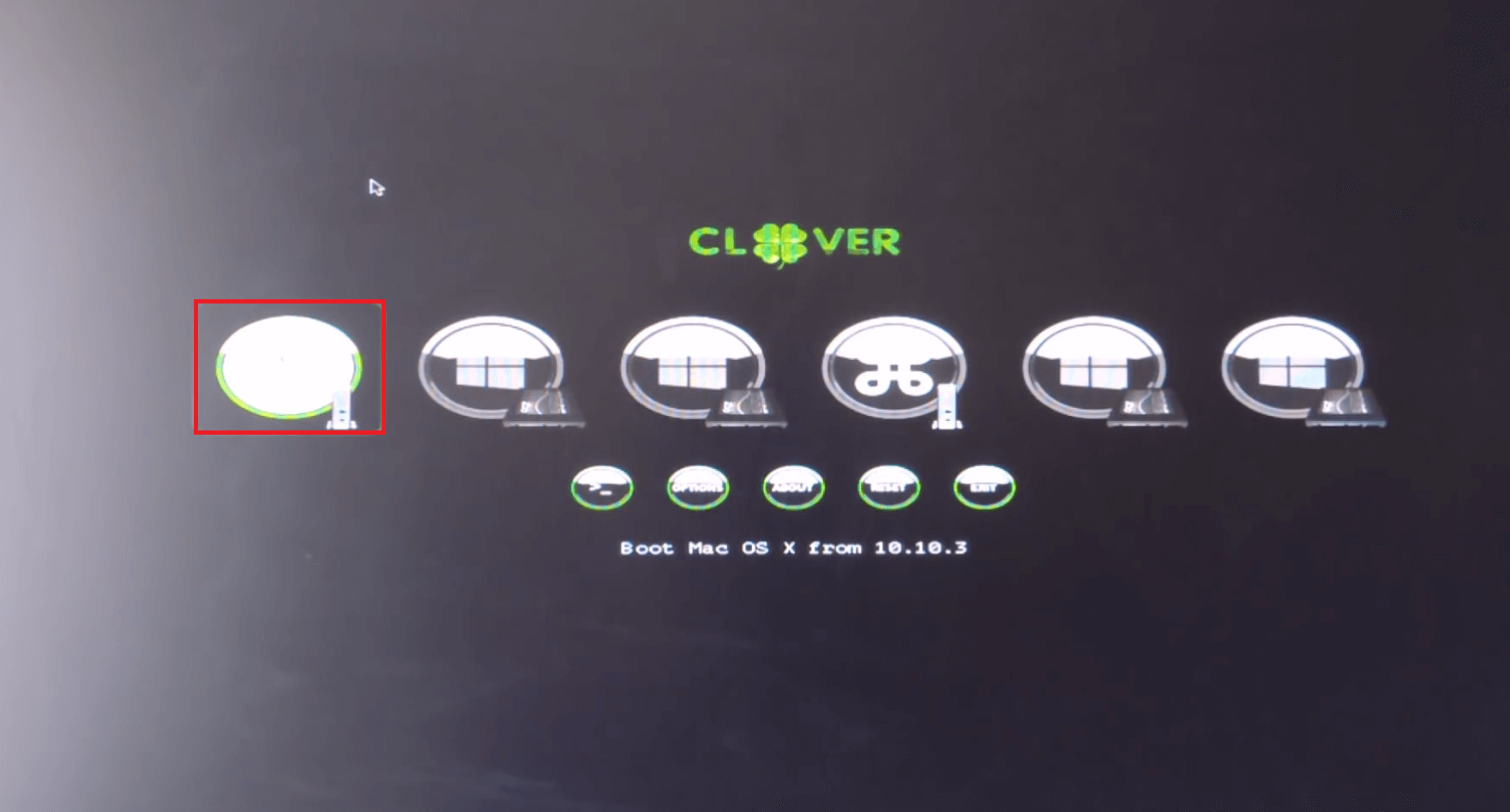
Kép 8. A MacOS operációs rendszer telepítése.
6. lépés..
- A telepítés ablak jelenik meg a képernyőn. Mac operációs rendszer.. Az első dolog, amit meg kell tenni az "Apple" operációs rendszer telepítéséhez tervezett lemezszakasz formázása.
- A telepítés ablak tetején kattintson a " segédprogramok»És a legördülő listában válassza ki a sort" Lemez segédprogram».
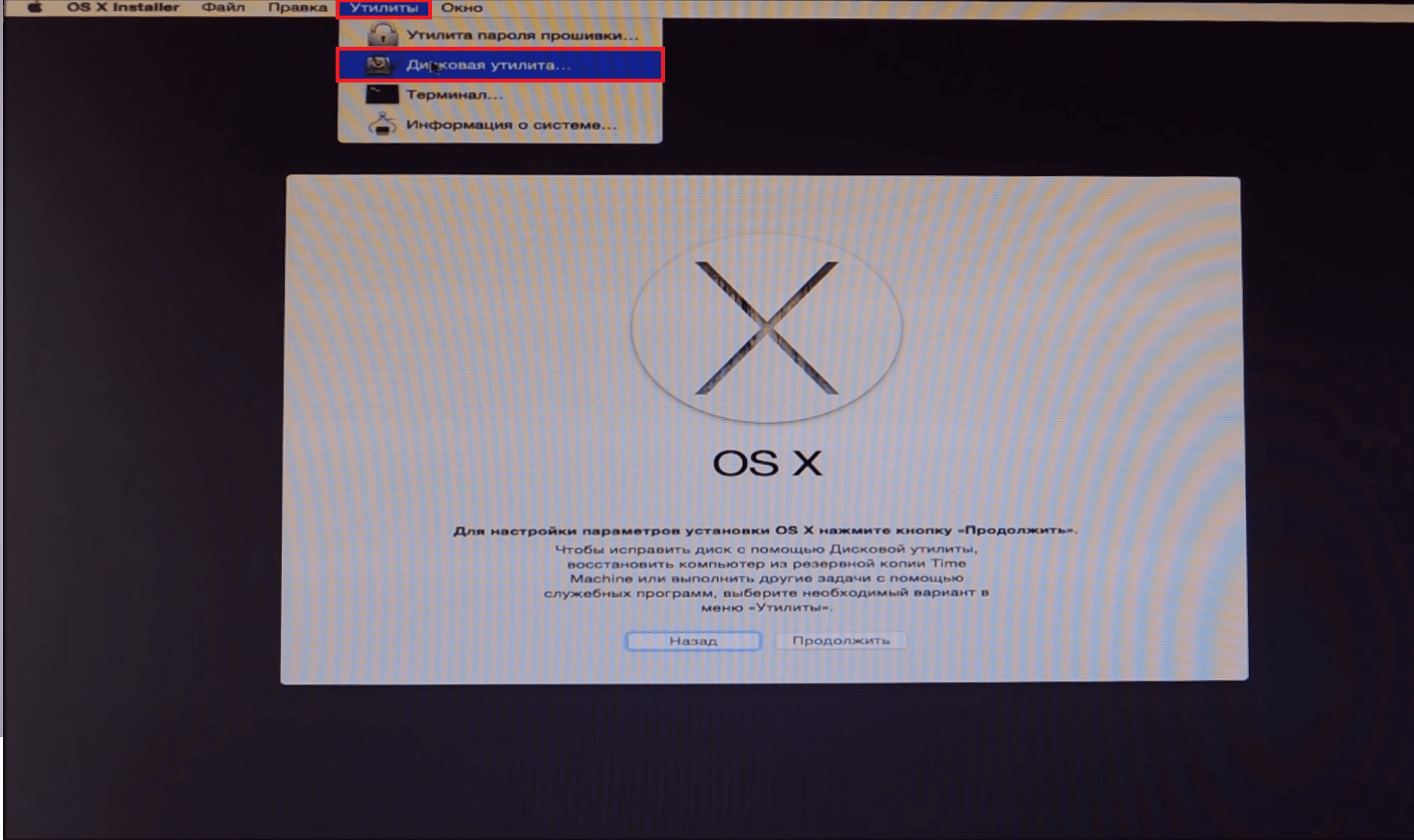
Kép 9. Lemez segédprogram futtatása.
7. lépés..
- A bal oldalon található nyitóablakban válassza ki azt a részt, amelyhez az operációs rendszer telepítve lesz, nyissa meg a lapot " Törli"Az ablak jobb oldalán és az oszlopban" Formátum»Állítsa be a" Mac OS Extended (magazin)».
- A kiválasztott partíció létrehozása a " Törli».
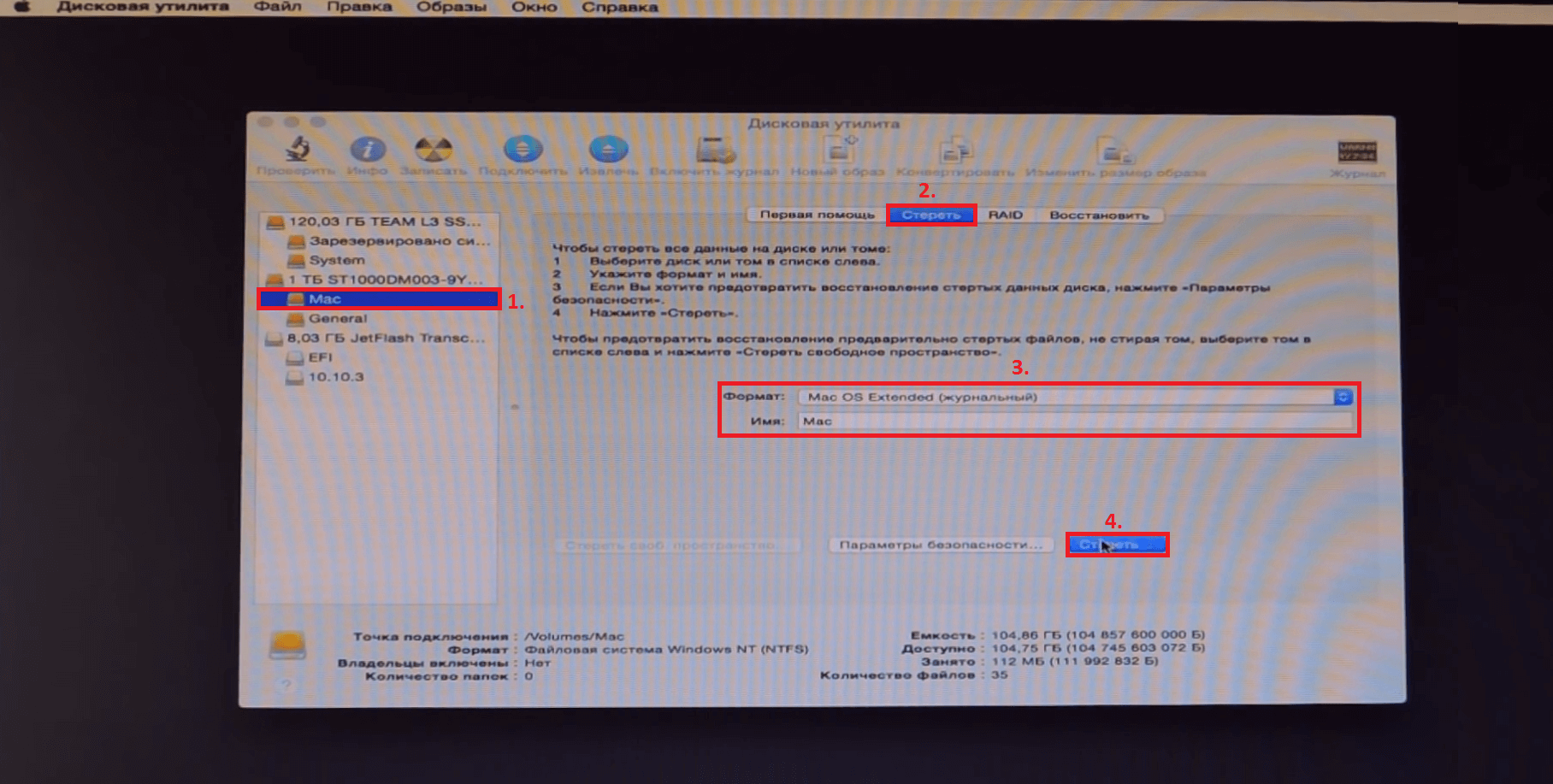
Kép 10. Formázási partíció az operációs rendszer telepítéséhez.
8. lépés..
- Miután befejezte a formázási folyamatot, amely elfoglalja 5 - 10 perc, Közvetlenül az operációs rendszer telepítéséhez megy. Bezárás " Lemez segédprogram", Kattintson a gombra" Folytassa", Fogadja el a licencszerződés feltételeit, és kattintson ismét a gombra. Folytassa».
- A megjelenő ablakban ki kell választania egy partíciót az operációs rendszer telepítéséhez. Válassza ki azt, amely korábban formázott, és kattintson ismét a gombra. Folytassa».
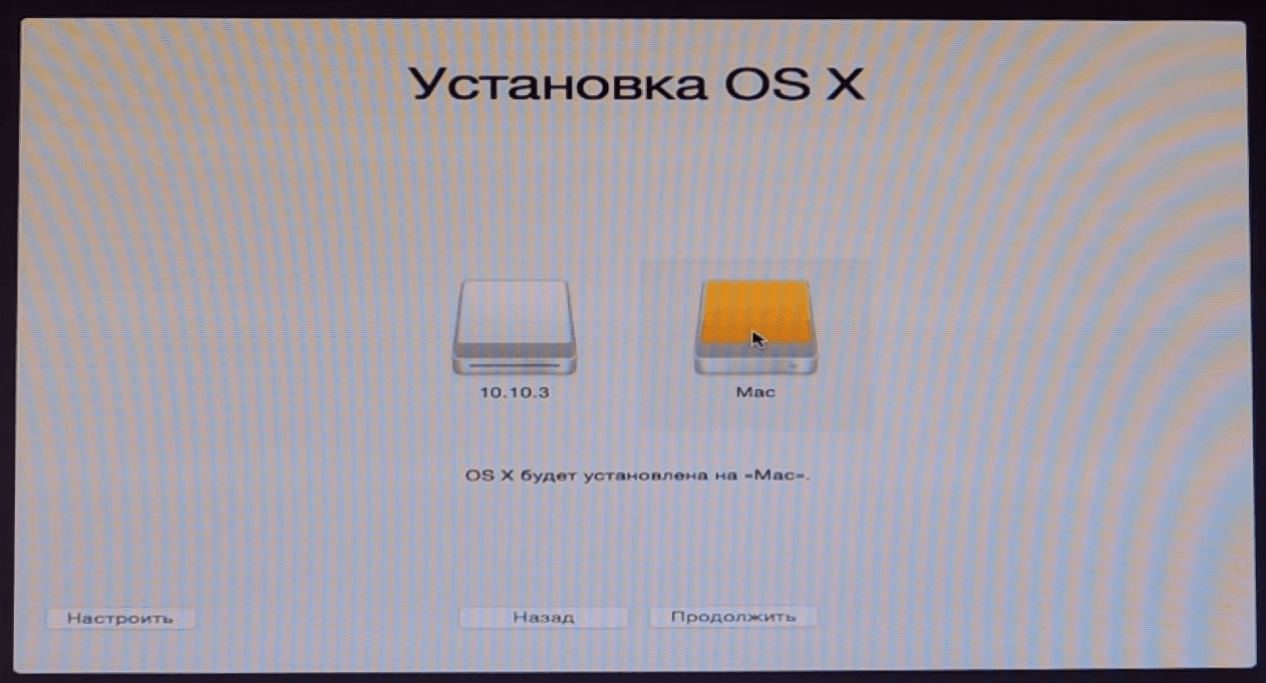
11. Partíció kiválasztása az operációs rendszer telepítéséhez.
9. lépés..
- Elindítja az operációs rendszer telepítési folyamatát 40 perc Néhány óráig, a számítógép erejétől függően.
- A telepítés befejezése után indítsa újra a számítógépet és a megnyíló Clover Loader ablakot ( Lóhere) Válassza ki a második bal elemet ( Boot Mac OS X a "Szekció neve") és nyomja meg a " BELÉP».
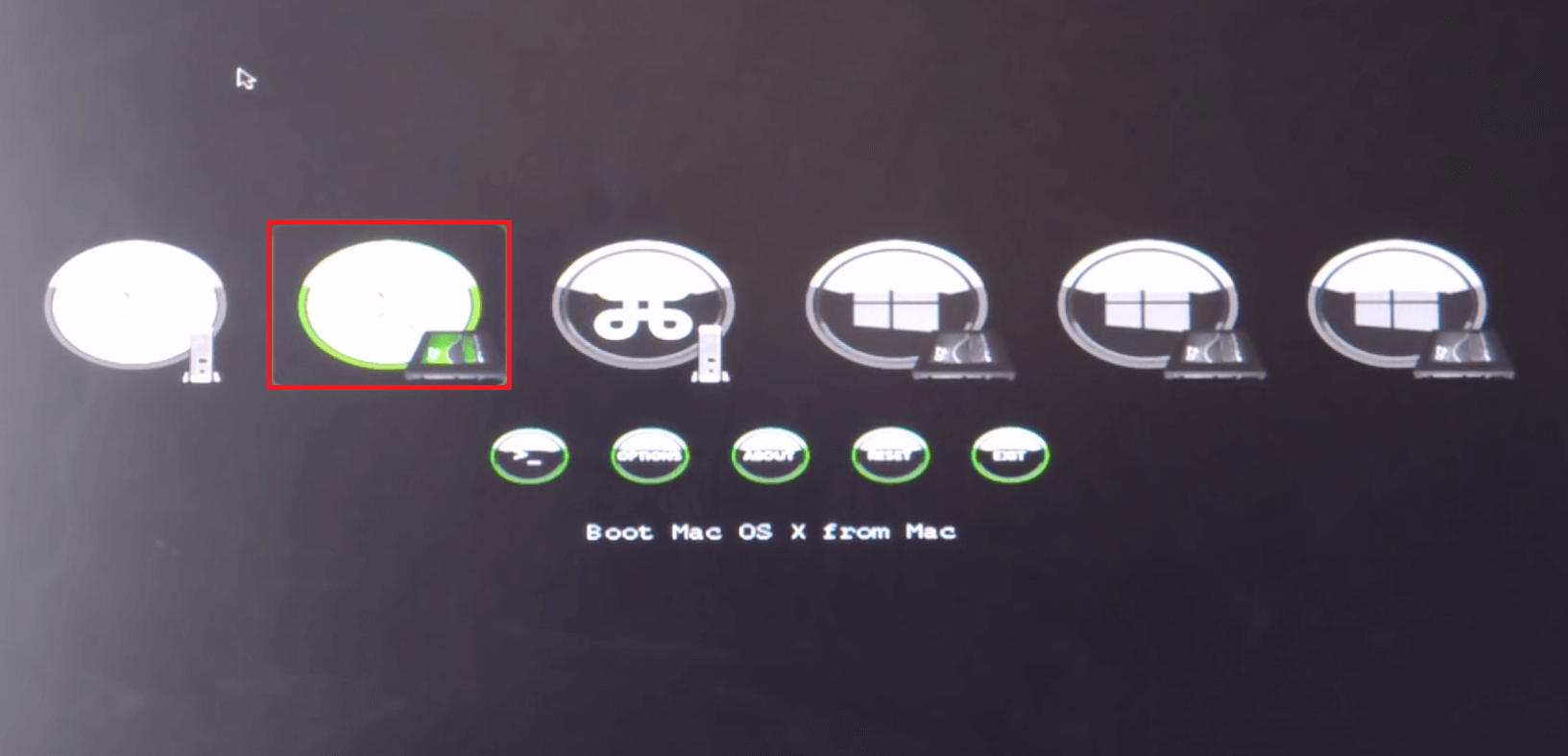
12. kép. A MacOS operációs rendszer indítása.
10. lépés..
- Az operációs rendszer letölthető Macos x yosemite.Azonban szükség van bizonyos beállítások létrehozására. A megnyíló ablakban válassza az Os Language lehetőséget, és kövesse a képernyőn megjelenő utasításokat.
FONTOS: Amikor a rendszer kéri, hogy küldjön hibajelentéseket alma, Távolítsa el a jelölőnégyzetet ebből a sorból. Mivel a licencelt szoftvert harmadik féltől származó eszközön használja, a fejlesztők panaszkodhatnak Önnek.
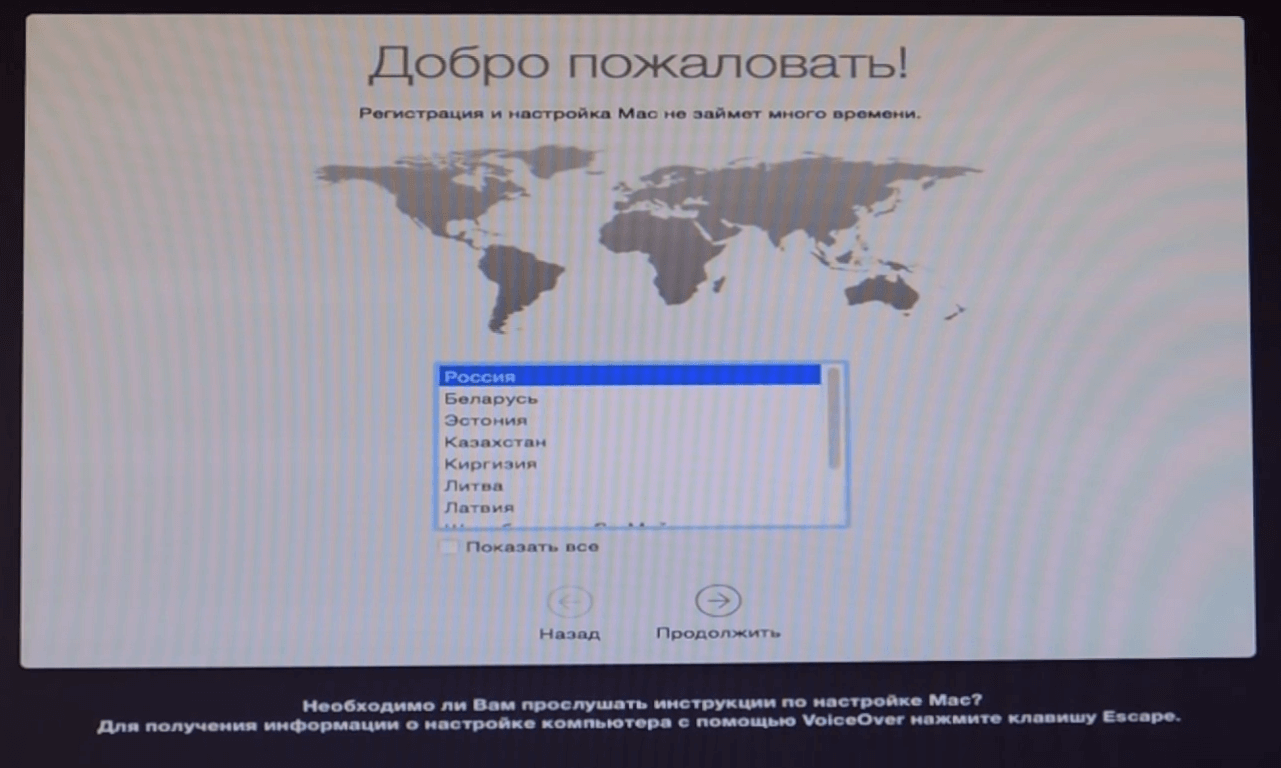
13. ábra. Válassza ki az operációs rendszer nyelvet.
11. lépés..
- Miután telepítette az összes szükséges paramétert, megtalálja magát az asztalon, és elkezdheti teljes mértékben az operációs rendszert Mac OS X.. Azonban, miután eltávolította a flash meghajtót a számítógépről, nem lesz képes letölteni az "Apple" operációs rendszert.
- A probléma megoldásához menjen a telepítés USB meghajtójához, és menjen a mappába " Telepítés telepítése" Ez a mappa archivált rakodót tartalmaz " Lóhere" Távolítsa el az archívum tartalmát egy külön mappába, állítsa be a segédprogramot a lemezszakaszra az operációs rendszerrel Mac operációs rendszer. És a számítógép újraindítása után feltöltheti az operációs rendszert a számítógéphez csatlakoztatott flash meghajtó nélkül.
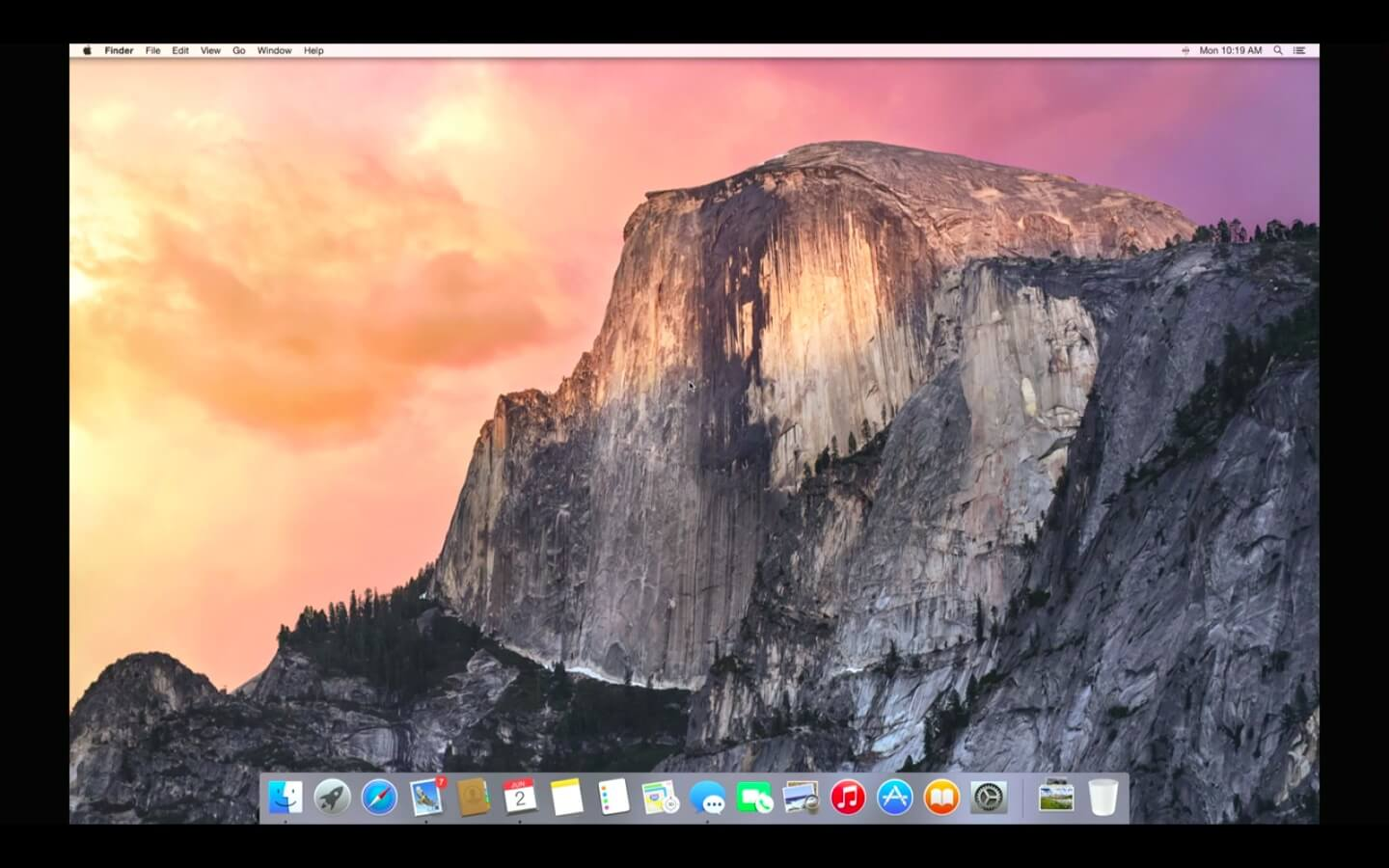
14. kép. Kész macos operációs rendszer.
12. lépés..
- Ha letöltötte a gyülekezetet egy torrent trackerből, a linket, amelyre a cikk szakasza, a mappában " Telepítés telepítése»Van egy archívum KEXT segédprogram."Ha az internet, a videó lejátszás és a zene számos hasznos program található.
- Az összes szükséges illesztőprogram telepítéséhez használja a programot MultiBeast., amelynek legújabb verziója letölthető e linkből.
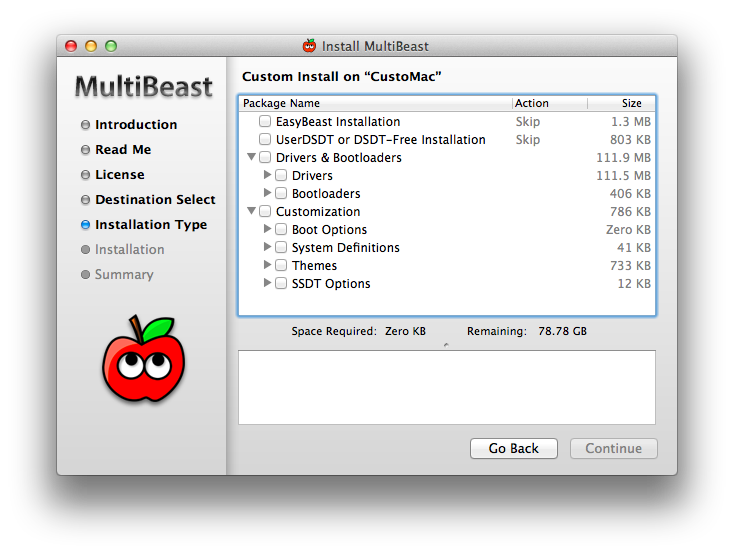
Kép 15. A meghajtók telepítése a többszörös segédprogramon keresztül.
Számos tipp a Macos X operációs rendszer munkájának felgyorsításához a szokásos számítógépen
- Az "Apple" termékek asztali rajongói tudják, hogy a fejlesztők alma Figyeljen arra, hogy ne csak a szoftverük funkcionalitása, hanem a vizuális tervezés is.
- Annak ellenére, hogy a Mac következő új operációs rendszer felszabadításával maximálisan optimálisan optimalizálják az elavult "vasat", a Makintosh régi modelljein, a MacBinsy, a hibák és a "fékek" gyakran megfigyelhető. Mit tudunk beszélni a szokásos PC-kről, amelyeken az operációs rendszer alma.
- Szerencsére számos módon optimalizálni és felgyorsítani az operációs rendszer működését. Macos x yosemite.amelyek alkalmasak Macinteos tulajdonosaira és a közönséges PC-k felhasználóinak.
A vizuális effektusok és az átláthatóság letiltása
- Amint korábban említettük, a fejlesztők alma Figyeljen nagyobb figyelmet az operációs rendszerek vizuális tervezésére. Ha problémája van, és nem jelenik meg, akkor érdemes letiltani az ablakok, a dokkolópanelek és más grafikai hatások átláthatóságát. A leállítás nemcsak csökkenti a központi processzor terhelését, hanem mentse az akkumulátor töltését, és gyorsabban reagál a rendszerre.
- Meg kell mennie a menüszakaszba " Univerzális hozzáférés"És a lapon" Monitor»Jelölje meg a marker vonalat Csökkentse az átláthatóságot».
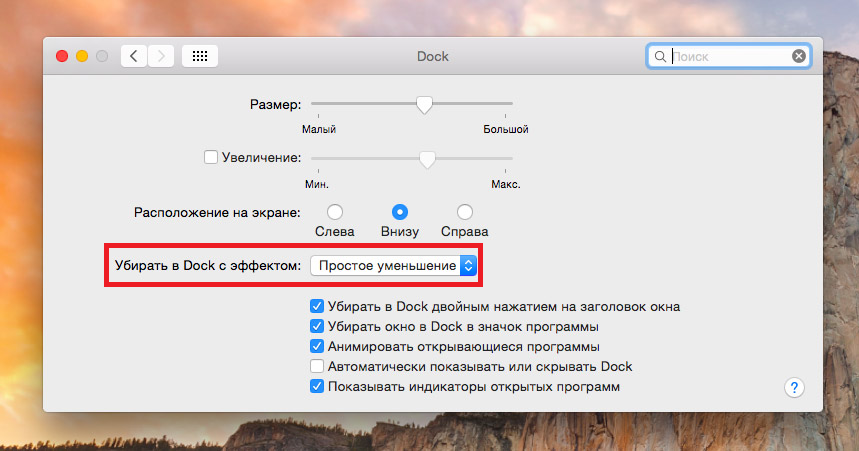
Image 16. Letiltja a vizuális effekteket.
- Ezenkívül kattintson a "gombra" Nyissa meg a monitor beállításait ...»Akkor kapcsolja ki az animációt, ha a Windows telepítésével az oszlopban található Tisztítsa meg a dokkot effektussal"Paraméter" Egyszerű csökkenés».
A fel nem használt widgetek és kiterjesztések letiltása
- Ha észreveszi, hogy az operációs rendszer észrevehetően "lassul", az egyik módja annak, hogy felgyorsítsa a működését, kikapcsolja a fel nem használt widgeteket és kiterjesztéseket, amelyek folyamatosan dolgoznak a háttérben, és tisztességes mennyiségű rendszerkészletet fogyasztanak.
- Az őket letiltásához menjen a " Kiterjesztések"És a lapon" Ma»Távolítsa el a jelölőket a fel nem használt widgetekből. A legtöbb erőforrás fogyasztja azokat az extenzókat, amelyek közvetlenül kapcsolódnak az internethez. Például, " Megoszt"És" Közösségi háló».
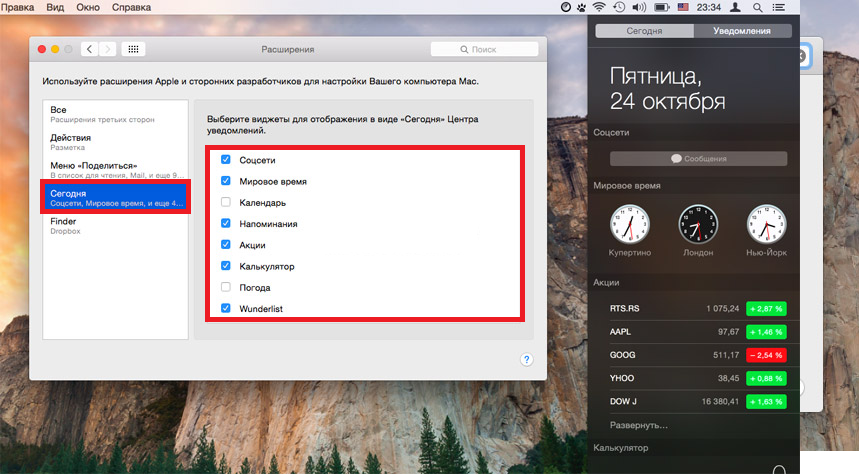
Kép 17. Húzza ki a felesleges widgeteket.
A felesleges programok automatikus betöltése
- A számítógépen telepített számos alkalmazás automatikusan automatikusan előírja az automatikus betöltést és futtatja a számítógépet. Egyes programok esetében, mint például a víruskereső, az ilyen funkció rendkívül hasznos lehet, de az autoloadban lévő fel nem használt alkalmazások a háttérben dolgoznak és a rendszer erőforrásait fogyasztják.
- A kikapcsoláshoz menjen a " Csoportfelhasználók"És a lapon" Bemeneti objektumok»Távolítsa el az összes felesleges programot a listából.
- Azt is javasoljuk, hogy ne üsse meg az asztal és a dokkoló panel. Távolítsa el az összes fel nem használt címkét és programot, hogy növelje az operációs rendszer és a számítógép egészének teljesítményét.
